Última actualización: 13.04.2022
Prepara tu base de datos Excel e impórtala para crear una campaña de Marketing SMS


El primer paso para enviar mensajes SMS masivos desde la plataforma WebSMS de LabsMobile es que crees correctamente la lista de contactos o la base de datos en formato Excel o CSV y la importes.
Puedes hacerlo manualmente o desde la plataforma.
Si tu lista de contactos aún no está depurada, necesitarás ponerte al día con los siguientes pasos:
1 Que los números se correspondan a cada persona y sigan en vigor. También deberán cumplir la Ley de Protección de Datos en su obtención. Te explicamos más en este otro post.
2 Unificar formatos. No debes tener números en formatos diferentes. Ni combinación de números móviles y números fijos.
3 Elimina los números fijos con el Excel. Podrás ir a la columna de números, clicar en “ordenar y filtrar”. Aquí podrás crear un filtro personalizado, por ejemplo, ver los que “empiezan por 9”. Así pues, podrás eliminar todos los que sean fijos.
4 Añade el prefijo correspondiente. Si son números de España puedes añadir el prefijo 34 de forma automática. ¿Cómo?
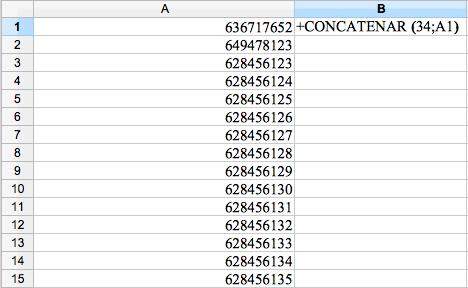
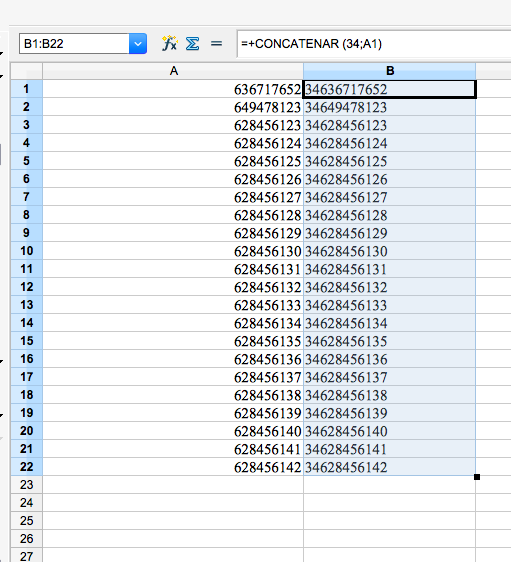
5 Elimina los números duplicados. La forma más rápida de hacerlo es duplicar la columna de la lista de números. Después busca en “Datos” y “Eliminar duplicados”. Haz click aquí y ya tendrás la nueva lista con los números buenos. Más tarde podrás eliminar la columna original.
Te recomendamos trabajar siempre sobre copias, así si te equivocas no eliminarás tu base de datos por error.
6 Guarda el artículo. Puede ser en excel o en CSV.
Una vez tengas tu base de datos depurada, para crear una campaña SMS tendrás que importar tu archivo a la plataforma LabsMobile.

Si deseas depurarla desde la web en el momento de la importación te dejamos aquí los pasos también:
Después de dar de alta una nueva cuenta habrás recibido un email de bienvenida que contiene la contraseña inicial. Accede a tu cuenta introduciendo tu usuario (email de registro) y la contraseña en https://www.labsmobile.com/es/login.
Entra en la opción AGENDA – Importar fichero del menú de tu cuenta. Aquí podrás importar un fichero con todos los datos necesarios para posteriores envíos o campañas.
En la parte inferior podrás descargar una plantilla (en formato Excel) que deberás completar con tu base de datos. Cada línea es un registro que se compone de nombre, teléfono y otros datos. Ya la tendrás depurada.
El nombre o grupo identifica todos los registros importados. Este nombre de grupo se utiliza para seleccionar, realizar envíos y gestionar una base de datos concreta.
Una vez completado el fichero (Excel o CSV) con los teléfonos y datos adicionales se debe incluir en el formulario arrastrándolo al área correspondiente o haciendo clic y seleccionando el fichero.
El proceso de importación puede eliminar teléfonos duplicados y eliminar todos los registros previos de forma que los teléfonos importados serán los únicos disponibles. Pero también puedes hacerlo a mano tal y como te hemos explicado.
Para finalizar se debe hacer clic en Importar y confirmar la operación. Una vez finalizado el proceso de importación se mostrará el número de teléfonos que se han incluido en la cuenta.
Es posible ver los grupos de contactos de la cuenta en AGENDA – Grupos. Haciendo clic en el nombre de cada grupo se pueden visualizar los datos de cada registro.
Si necesitas más ayuda para importar tu base de datos a la plataforma LabsMobile te ayudamos. Contacta con nosotros.